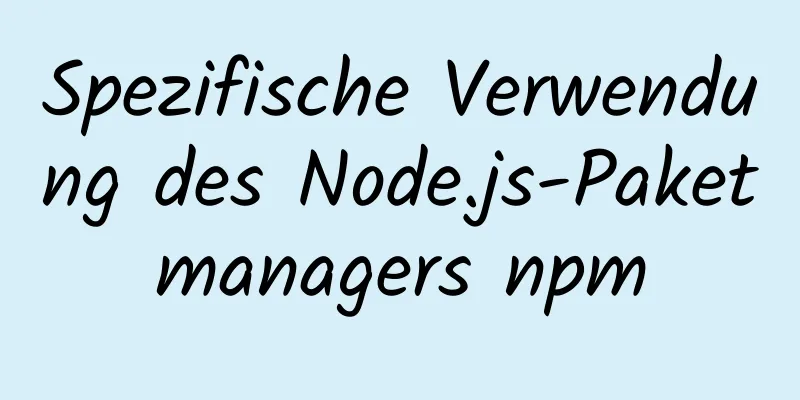Detaillierter Prozess zur Installation von Presto und zum Verbinden von Hive in Docker

1. EinleitungPresto ist eine Open-Source-SQL-Abfrage-Engine mit verteilter Verarbeitung zum Ausführen interaktiver analytischer Abfragen für Datenquellen im Gigabyte- bis Petabyte-Bereich. Mit Presto können Sie Daten überall dort abfragen, wo sie gespeichert sind, einschließlich Hive, Cassandra, relationalen Datenbanken und sogar proprietären Datenspeichern. Eine einzelne Presto-Abfrage kann Daten aus mehreren Quellen kombinieren und so eine Analyse in Ihrem gesamten Unternehmen ermöglichen. 2. Herunterladen und installieren1) Laden Sie das Bild herunter Docker zieht Starburstdata/Presto 2) Laden Sie das Client-JAR herunter Da es sich bei dem abgerufenen Image um einen Server handelt und dieser nicht über den Befehl „presto-cli“ verfügt, müssen Sie „presto-cli-0.260.1-executable.jar“ herunterladen und das heruntergeladene JAR-Paket anschließend in das Linux-System abrufen. Nachdem der Download abgeschlossen ist, führen Sie den Container aus: #Die Portnummer ist 8080, bitte ändern Sie sie selbst, der Name ist presto docker run -d -p 8080:8080 --name presto starburstdata/presto Kopieren Sie das Client-JAR-Paket in das Bin-Verzeichnis im Container: docker cp [Linux-Pfad, in dem sich das Client-JAR-Paket befindet] [Containername]:/bin Gehen Sie in das Verzeichnis der Hadoop-Konfigurationsdateien und kopieren Sie core-site.xml und hdfs-site.xml in den Container
cd ${HADOOP_HOME}/etc/hadoop
docker cp core-site.xml presto:/usr/lib/presto/etc/
docker cp core-site.xml presto:/usr/lib/presto/etc/Geben Sie den Container ein (die folgenden nicht markierten Vorgänge werden alle im Container ausgeführt): #Geben Sie den Container als Root-Benutzer ein, um nicht autorisierte Dateivorgänge zu verhindern docker exec --user=root -it presto /bin/bash Benennen Sie das Client-JAR-Paket um und erteilen Sie Ausführungsberechtigungen: CD-Behälter mv presto-cli-0.260.1-executable.jar presto-cli chmod a+x presto-cli 3. KonfigurationsdateiGeben Sie das Konfigurationsdateiverzeichnis ein und erstellen Sie die Hive-Konfigurationsdatei: cd /usr/lib/presto/etc/catalog vi hive.eigenschaften hive.eigenschaften: #Verbindungsname, fester Connector.name=hive-hadoop2 #hive-Metadaten-URI, zu finden in hive-site.xml, bitte ändern Sie die IP und den Port selbst hive.metastore.uri=thrift://192.168.10.51:9083 #Hive-Konfigurationsressourcen core-site.xml und hdfs-site.xml, bitte ändern Sie sie entsprechend dem Konfigurationsdateipfad in Ihrem Cluster, getrennt durch Kommas hive.config.resources=/usr/lib/presto/etc/core-site.xml,/usr/lib/presto/etc/hdfs-site.xml wqSpeichern und beenden Starten Sie den Container neu (auf der Linux-Befehlszeile): Docker-Neustart Presto 4. Testen Sie die VerbindungGeben Sie den Container ein: #Geben Sie den Container als Root-Benutzer ein, um nicht autorisierte Dateivorgänge zu verhindern docker exec --user=root -it presto /bin/bash #Geben Sie das Bin-Verzeichnis ein cd bin #Führen Sie das Befehlszeilenskript aus und testen Sie die Hive-Verbindung. Stellen Sie eine Verbindung zur Hive-Konfigurationsdatei her. Die Datenbank ist standardmäßig ./presto-cli --server localhost:8080 --catalog hive --schema default presto>Tabellen anzeigen; Dies ist das Ende dieses Artikels über den detaillierten Prozess der Installation von Presto auf Docker zur Verbindung mit Hive. Weitere Informationen zur Installation von Presto auf Docker finden Sie in früheren Artikeln auf 123WORDPRESS.COM oder in den folgenden verwandten Artikeln. Ich hoffe, Sie werden 123WORDPRESS.COM auch in Zukunft unterstützen! Das könnte Sie auch interessieren:
|
<<: So lösen Sie das Phantomleseproblem in MySQL
>>: Exquisiter Snake-Implementierungsprozess in JavaScript
Artikel empfehlen
Beispiel einer Nginx-Standortübereinstimmungsregel
1. Grammatik Standort [=|~|~*|^~|@] /uri/ { ... }...
MySQL verwendet gespeicherte Prozeduren, um die Methode zur Erfassung von Baumknoten zu implementieren
Wie in der Abbildung gezeigt: Tabellendaten Wie e...
Nginx führt Anforderungsverbindungen zusammen und beschleunigt den Website-Zugriff – Beispiele
Vorwort Als einer der besten Webserver der Welt l...
Detailliertes Tutorial zur Installation von Hbase 2.3.5 auf Vmware + Ubuntu18.04
Vorwort Im vorherigen Artikel wurde Hadoop instal...
Lösung zur Datenduplizierung bei Verwendung von Limit+Order By in der MySql-Paging
Inhaltsverzeichnis Zusammenfassung Problembeschre...
Warum MySQL die Verwendung von Unterabfragen und Verknüpfungen nicht empfiehlt
So führen Sie eine paginierte Abfrage durch: 1. F...
Detaillierte Erläuterung der kombinierten MySQL-Indexmethode
Für jedes DBMS sind die Indizes der wichtigste Op...
Vue implementiert die Drag & Drop-Sortierfunktion der Seiten-Div-Box
vue implementiert die Drag & Drop-Sortierfunk...
Reines CSS zum Ändern der Farbe des Bildes
Die CSS-Technik zum Ändern der Farbe eines Bildes...
Vue verwendet benutzerdefinierte Anweisungen, um Wasserzeichen am unteren Seitenrand hinzuzufügen
Projektszenario Fügen Sie dem gesamten Hintergrun...
Reines HTML+CSS, um einen Element-Ladeeffekt zu erzielen
Dies ist der Effekt der Element-UI-Ladekomponente...
So installieren Sie MySQL und MariaDB in Docker
Beziehung zwischen MySQL und MariaDB Das Datenban...
Zusammenfassung der Verwendung von Element-Formularelementen
Es gibt viele Formularelemente. Hier ist eine kur...
HTML-Grundlagen: Die grundlegende Struktur von HTML
Die Grundstruktur von HTML-Hypertextdokumenten bes...
Detaillierte Schritte zur Installation von Harbor, einem privaten Docker-Repository
Die Installation von Harbor ist ziemlich einfach,...